pygame 读取一大堆图片进来,再获取一张图片上的那么一小块区域
本系列专栏将通过不断编写游戏的方式,带你夯实 Python 知识。
本专栏追求迅速掌握 pygame 的同时,夯实 python 知识,所以一起来学习吧。
本篇博客目的
一次性加载所有素材图片,在通过调用指定图片的名称,获取图片上的某个目标区域(子图)。
可以先临摹并理解代码,最终实现效果如下所示。
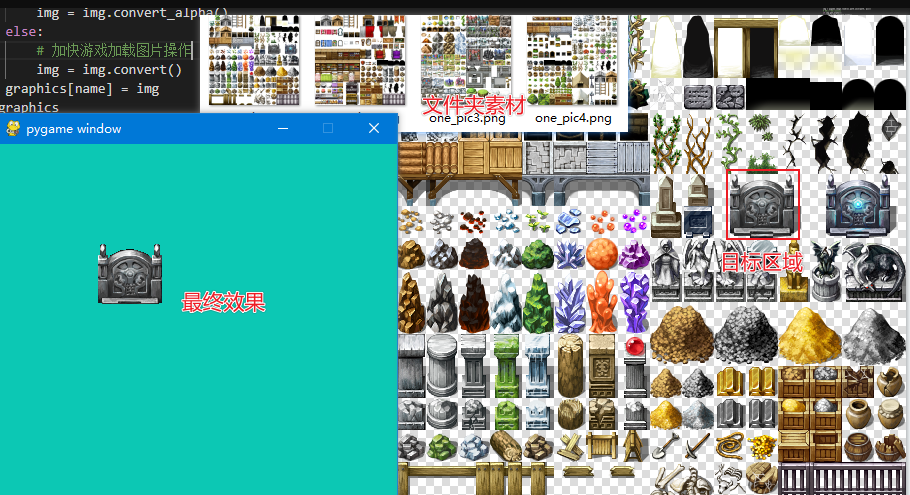
实现上图效果的代码如下所示,在编写的时候可以在重要部分增加注释,辅助理解。
代码部分的详细说明与避坑指南
load_graphics 函数作用是调用文件夹所有图片,然后再返回一个字典,字典的键为图片名,值是 pygame.image.load 函数加载的一个 Surface 对象。
代码中需要掌握的重点函数有 img.get_alpha(),该函数用于判断图片是否为透明图片,即带 alpha 值。
使用方式为 pygame.Surface.get_alpha() ,可获取整个图像的透明度,当图片有透明区域的时候,会返回具体的值,一般都是 255,测试本场景可以在文件夹中放置一些不具备透明度的图片,根据文件名进行返回,不透明图片返回不是 0,是 None。
pygame.Surface.convert() 函数用于修改图像(Surface 对象)为像素格式;pygame.Surface.convert_alpha() 函数也用于修改图像(Surface 对象)为像素格式,在颜色元组中比多了 alpha 值。
对于这二者的区别,就是透明与透明的区别,这两个函数会将图片转换成一种特殊的像素格式图片(pygame 内部实现的),会使得游戏渲染图片速度加快,核心原理先不用深究,只需要在编写 pygame 的时候,使用这个函数即可。
在代码编写过程中,一定要记得中文名称会产生的问题,不过该案例无中文 BUG,图片读取中,图片名如果设置为中文,可以正常读取,但建议使用英文单词进行命名。

上文代码,在运行过程中,还会出现如下错误:
该异常出现的原因是调用图片之前,没有对游戏窗口进行初始化操作,也就是缺少了下述代码。
提取图片某个区域
该部分的内容是一个新知识点,也需要重点的学习一下,代码部分如下:
通过 get_image 函数,可以获取指定图片区域,构造 Surface 对象的函数在之前的博客中已经学习了。
image = pygame.Surface((width, height)) 创建了一个 Surface 对象。
image.blit(target, (0, 0), (x, y, width, height)) 在上一行代码创建的 Surface 对象上进行绘制,目标图片是 target,请回顾 blit 函数的三个参数含义,分别是图像,绘制的坐标点,绘制的截面。
翻译过来就是在一个 Surface 对象的 (0,0) 点开始绘制 target 上的一个区域。
或者理解成之前博客中提及的描述,拿着一个透明玻璃在一张图片上进行滑动,寻找目标区域。
set_colorkey 与 get_colorkey
这两个函数时用来操作透明相关数据的,set_colorkey 目标是当绘制 Surface 对象时,将与 colorkeys 相同的颜色值设为透明,colorkeys 一般传入 RGB 颜色,如果传入 None,则取消 colorkeys 设置。
需要注意,如果代码中的图片已经使用 convert_alpha() 函数转换为透明像素格式,那在进行透明度设置会实现混合效果。
不过该函数使用之后,效果并不是很理想,建议透明图片还是提前准备好。
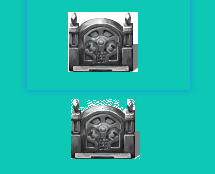
上图上部图片是白色背景,下部图片是设置白色区域透明,效果不理想
本系列专栏属于番外篇,希望你能学到新知识。有任何疑问,都可以联系橡皮擦进行解决,一起做游戏吧本专栏每天的练习量大概在 1 小时左右,整篇博客节奏会比较快,毕竟咱们是有基础的人。
版权声明: 本文为 InfoQ 作者【梦想橡皮擦】的原创文章。
原文链接:【http://xie.infoq.cn/article/1613d74a5a398b93979c03080】。文章转载请联系作者。












评论